Ako nastaviť bleskový briefing Alexa: Sprievodca pre obchodníkov: Vyšetrovateľ v sociálnych sieťach
Blesková Inštruktáž Alexa / / September 25, 2020
 []
[]
Chcete nový spôsob doručovania obsahu zákazníkom a potenciálnym zákazníkom? Zaujíma vás, ako môže pomôcť služba Amazon Echo alebo Echo Dot?
V tomto článku nájdete objavte, ako nastaviť bleskovú inštruktáž Amazon Alexa na pravidelné doručovanie aktualizovaných produktov, informácií o udalostiach a odborných tipov zainteresovanému publiku.
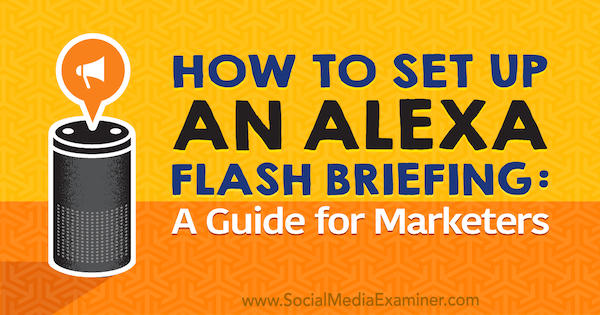
Čo je to Flash briefing?
Amazon Echo a Dot sú hlasom aktivované zariadenia, ktoré dokážu vykonávať množstvo úloh z jednoduchých hlasových príkazov. Nastavenie vlastného bleskového briefingu pre Echo vám umožňuje dodávať vopred zaznamenaný zvukový obsah zákazníkom a potenciálnym zákazníkom denne alebo týždenne.
Keď nastavíte bleskový briefing, je k dispozícii vlastníkom Echo v Obchod Alexa Skills. Keď si ho nainštalujú ako „zručnosť“, jednoducho povedia: „Alexa, prehraj mi môj flash briefing“ a počúvaj ho cez ich Echo. Každý briefing môže trvať až 10 minút.
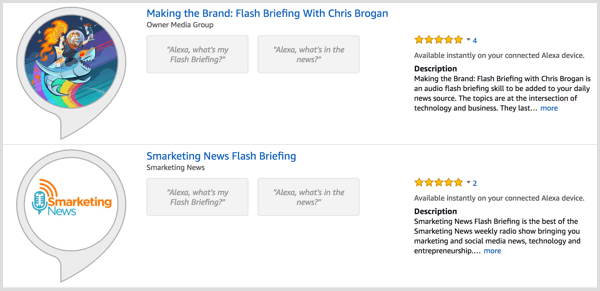
Môžete vytvoriť bleskový briefing pre ponúkajte tipy, novinky z odvetvia, inšpiratívne citáty, odborné informácie a ďalšie. Napríklad lekáreň môže poskytovať tipy na každodenné zdravie alebo tréner života môže zdieľať obsah „cítiť sa dobre“.
Inštruktáž spoločnosti Eagle Realty s názvom „Myrtle Beach Real Estate Minute“ prináša informácie o cenách a zásobách a zdieľa investície a príležitosti na nákup domov na ich trhu.
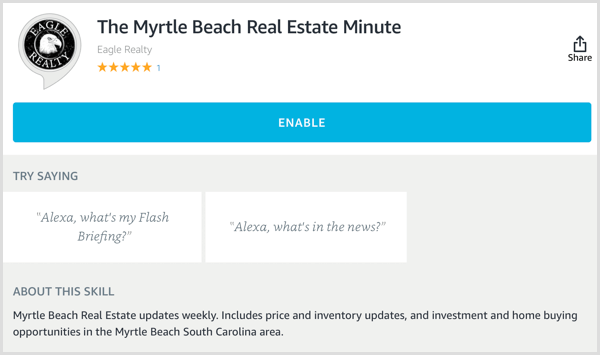
Tu je postup, ako nastaviť a nahrať obsah na svoj vlastný flash briefing.
# 1: Vytvorte kanál RSS
Prvým krokom je nastavenie informačného kanála RSS. Zde nahrajete zvukové súbory pre váš bleskový briefing.
Ak hľadáte ďalší nástroj typu „plug and play“, SoundUp funguje podobne ako Libsyn a Soundcloud pracujú s podcastmi. Nahráte nahrávku na SoundUp a vysunie sa na Amazon. Dokonca vám to umožňuje nahrajte a naplánujte svoje brífingy. SoundUp má plány začínajúce na 14,99 dolároch mesačne.
Ak chcete nástroj podobný nástroju SoundUp, vyskúšajte Účinok alebo Príbeh.
Po registrácii v aplikácii SoundUp prejdite na kartu Moje zvuky a kliknite na Moje odkazy na ľavej strane. Napravo uvidíte odkaz na adresu URL informačného kanála. Kliknite na ikonu kopírovania do skopírujte adresu URL informačného kanála, ktoré budete potrebovať v konzole Amazon Developer Console.
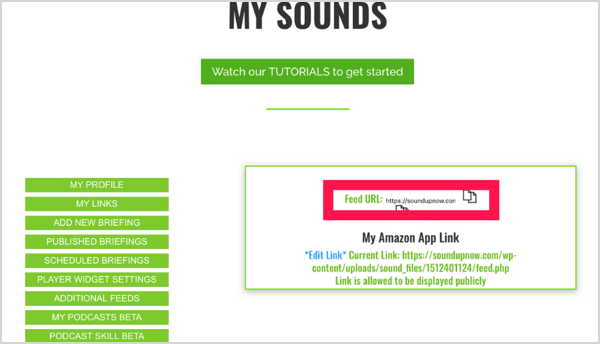
# 2: Zaregistrujte sa ako vývojár Amazon
Teraz si musíte vytvoriť účet vývojára Amazon. Ísť do https://developer.amazon.com/ a kliknite na položku Developer Console v pravom hornom rohu stránky. Zobrazí sa výzva prihláste sa do svojho účtu Amazon ak ste to ešte neurobili.
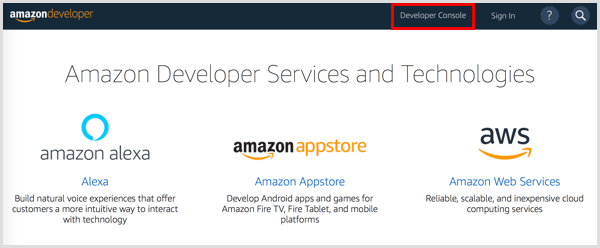
Ďalšie, uveďte svoje kontaktné informácie a názov spoločnosti nastaviť svoj účet. Kliknite na tlačidlo Uložiť a pokračovať keď skončíte.
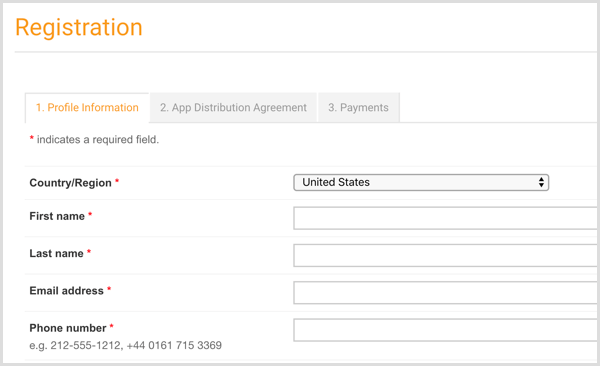
Prečítajte si a prijmite podmienky pre účty vývojárov.
Na nasledujúcej stránke uveďte, či plánujete speňažiť svoj obsah. Po vás kliknite na Uložiť a pokračovať, uvidíte hlavný panel Developer Console.
# 3: Vytvorte si zručnosť
Teraz, keď ste si vytvorili účet vývojára, ste pripravení vytvorte svoju prvú zručnosť Alexa. V hornej časti obrazovky kliknite na kartu Alexa a potom kliknite na položku Začíname v časti Alexa Skills Kit.
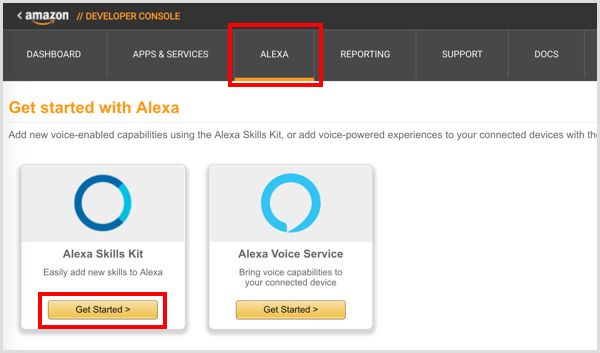
Na nasledujúcej stránke kliknite na Vytvoriť zručnosť.
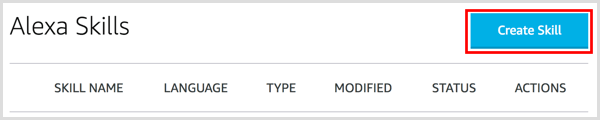
V textovom poli pod položkou Vytvoriť zručnosť zadajte meno pre svojzručnosť a kliknite Ďalšie.
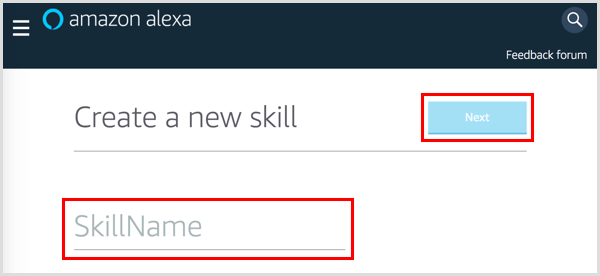
Ak si chcete vybudovať zručnosť, môžete si navrhnúť svoj vlastný model alebo začať s vopred zostaveným modelom. Pre váš bleskový briefing, kliknite na tlačidlo Vybrať pod Flash Briefingom a potom kliknite na Vytvoriť zručnosť.
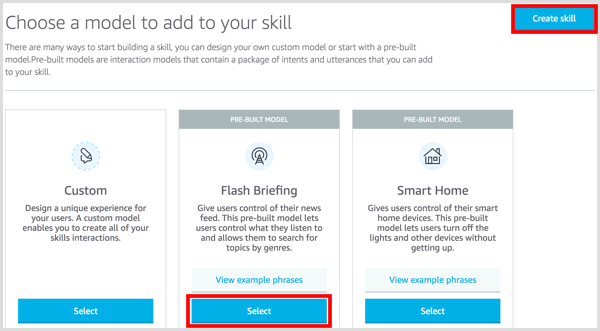
# 4: Nakonfigurujte svoj informačný kanál Flash Briefing
Teraz ste pripravení nastaviť informačný kanál bleskových prehľadov. Najprv, zadajte vlastnú chybovú správu, čo môže mať až 100 znakov. Alexa povie tento text používateľovi, ak sa nepodarí doručiť obsah. Môžete napríklad povedať niečo ako „[Názov zručnosti] nie je momentálne k dispozícii.“ Ak si chcete vypočuť ukážku Alexy, ktorá hovorí vašu chybovú správu, kliknite vpravo na tlačidlo Prehrať.
Keď skončíte, kliknite na Uložiť a potom kliknite na + Pridať nový informačný kanál.
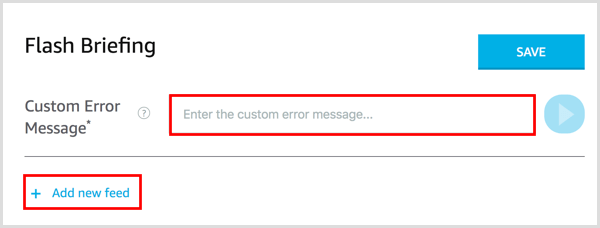
Teraz musíte vyplniť informácie o informačnom kanáli flash briefingu.
Pre preambulu, zadajte krátky úvod pre svoj informačný kanál, napríklad „V marketingových správach….“ Začínať by sa malo písmenom „In“ alebo „From“ a môže obsahovať až 70 znakov. Pred doručením obsahu informačného kanála Alexa prečíta toto intro.
Kliknite na tlačidlo Prehrať napravo, aby Alexa úvod zopakovala. Ak zvuk znie príliš rýchlo, pridať čiarku alebo bodku do vložiť krátku pauzu.
Ďalšie, pridať meno na identifikáciu vášho informačného kanála (napríklad „Marketingové správy“) a uveďte, ako často sa bude váš informačný kanál aktualizovať. Možnosti sú hodinové, denné alebo týždenné. Pre typ obsahu vyberte Zvuk.
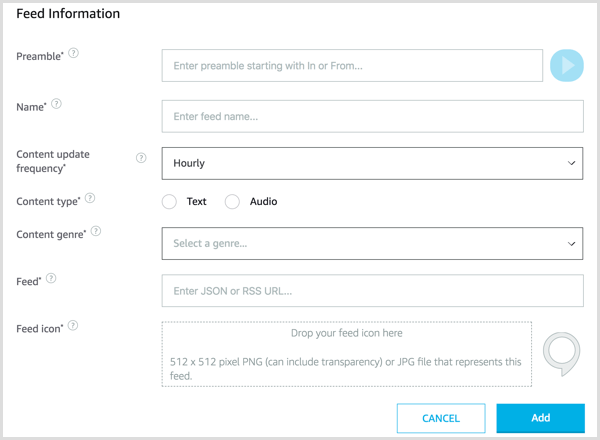
Pre žáner obsahu vyberte kategóriu pre svoj informačný kanál z rozbaľovacej ponuky. Medzi vaše možnosti patria Hlavné správy, Obchod, Technológie a ďalšie.
V poli Informačný kanál vložte adresu URL pre informačný kanál RSS, ktorý ste nastavili. Potom presuňte myšou na nahrajte ikonu informačného kanála. Ikona môže byť súbor PNG alebo JPG a odporúčaná veľkosť je 512 x 512 pixelov. Keď skončíte s formulárom, kliknite na tlačidlo Pridať.
Získajte marketingové školenie YouTube - online!

Chcete zlepšiť svoje zapojenie a predaj pomocou YouTube? Potom sa pripojte k najväčšiemu a najlepšiemu zhromaždeniu marketingových odborníkov na YouTube, keď zdieľajú svoje osvedčené stratégie. Dostanete podrobné živé pokyny zamerané na Stratégia YouTube, tvorba videa a reklamy YouTube. Staňte sa marketingovým hrdinom YouTube pre svoju spoločnosť a klientov pri implementácii stratégií, ktoré majú osvedčené výsledky. Toto je živé školiace podujatie online od vašich priateľov v Social Media Examiner.
KLIKNUTÍM SEM PRE PODROBNOSTI - VÝPREDAJ UKONČÍ 22. SEPTEMBRA!# 5: Vytvorte si profil pre svoje briefingy v obchode Alexa Skill Store
V hornej časti stránky kliknite na kartu Spustiť aby ste nastavili, ako sa vaše zručnosti objavia v obchode Alexa Skills.
V textovom poli Verejné meno zadajte názov zručnosti, ktorý sa zobrazí v aplikácii Alexa. Tento názov sa môže líšiť od názvu vášho vyvolania a musí obsahovať 2 - 50 znakov.
Pre popis jednej vety pridajte krátku vetu, ktorá popisuje zručnosť alebo to, čo s ňou zákazníci môžu robiť. Tieto informácie sa zobrazia v zozname zručností v aplikácii Alexa.
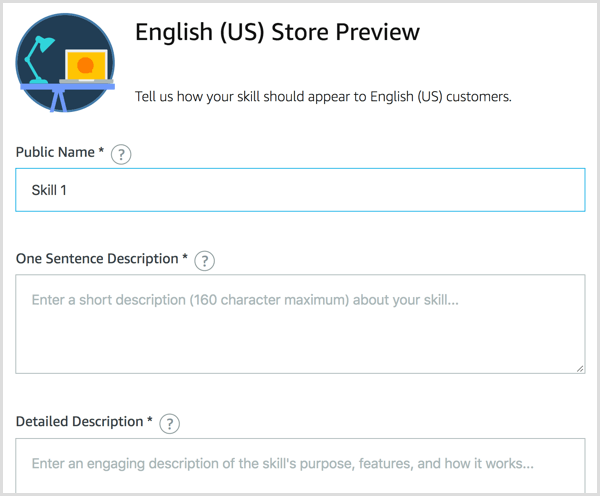
Pod tým, uveďte podrobnejší popis svojich schopností. Uveďte informácie o všetkých predpokladoch(napríklad požiadavky na hardvér alebo účet) a podrobné kroky, ktoré majú používatelia začať. Tento popis sa nachádza v oblasti About This Skill (O tejto zručnosti) pre vaše zručnosti v obchode Alexa.
Poznámka: Polia vzorových fráz môžete preskočiť, pretože tieto informácie sú už zabudované.
Ďalej posuňte zobrazenie nadol a nahrajte svoje malé a veľké ikony zručností. Pre malú ikonu sa odporúča veľkosť 108 x 108 a pre veľkú ikonu zručnosti 512 x 512 pixelov. Tiež vyberte kategóriu, ktorá najlepšie vystihuje vaše schopnosti aby ho zákazníci ľahšie našli.
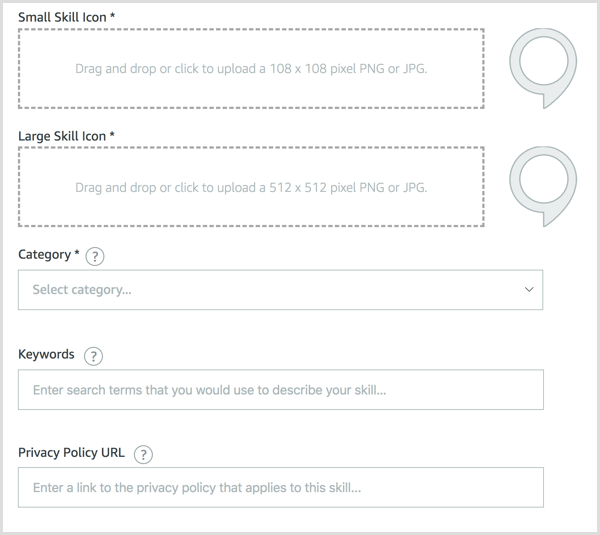
Pamätajte, že používatelia môžu vyhľadávať kľúčové slová podľa svojich schopností v obchode Alexa a na Amazon.com pridajte jednoduché hľadané slová, ktoré sa týkajú alebo popisujú túto zručnosť. Chcete, aby ho používatelia ľahko našli. Medzi hľadané výrazy pridajte medzery alebo čiarky.
Nakoniec odkaz na vaše pravidlá ochrany osobných údajov a podmienky používania ktoré sa vzťahujú na túto zručnosť. Keď skončíte, kliknite na Uložiť a pokračovať.
# 6: Odpovedzte na otázky týkajúce sa ochrany osobných údajov, súladu a dostupnosti
Ďalej musíte odpovedať na niektoré otázky týkajúce sa ochrany osobných údajov a súladu. Keď skončíte, kliknite na Uložiť a pokračovať.
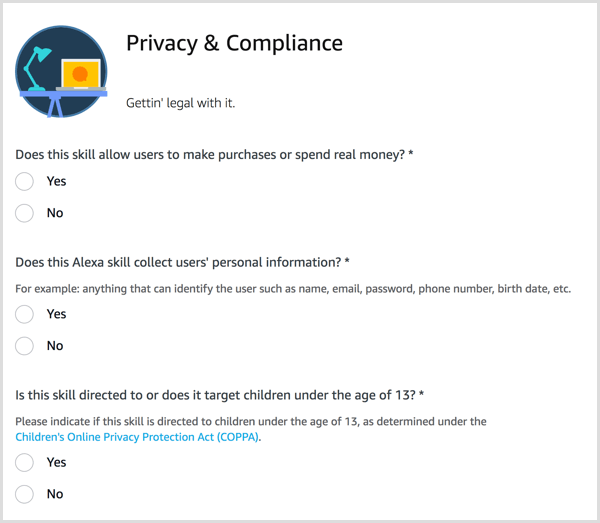
Na nasledujúcej stránke odpovedzte na otázky týkajúce sa dostupnosti. Ak pri prvej otázke vyberiete možnosť Verejné (Kto by mal mať prístup k tejto zručnosti?), Vaša zručnosť sa odošle spoločnosti Amazon a tá ju skontroluje. Ak nemá certifikát, povedia vám, čo musíte urobiť, a budete sa musieť vrátiť a opraviť to. Kliknite na tlačidlo Uložiť a pokračovať keď skončíte.
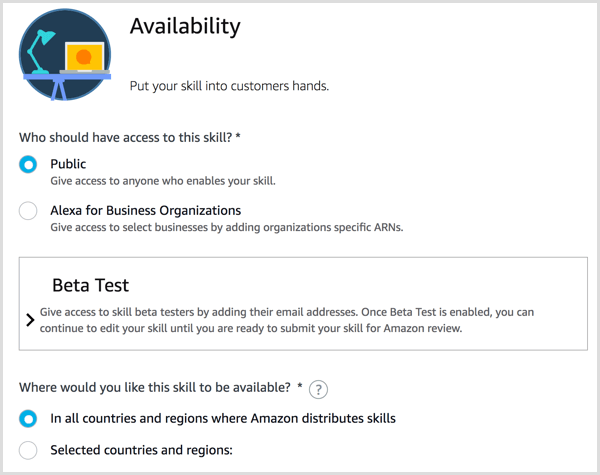
# 7: Odošlite svoje zručnosti na kontrolu
Posledným krokom pred odoslaním vašich zručností spoločnosti Amazon je spustiť validačnú kontrolu. Na stránke Podanie Amazon uvedie všetky opravy, ktoré je potrebné v príspevku urobiť. Raz ty urobte všetky požadované opravy, klikniteOdoslať na kontrolu. Váš príspevok sa potom odošle spoločnosti Amazon na schválenie.
Upozorňujeme, že kedykoľvek budete svoje zručnosti upravovať, musíte ich znova odoslať na schválenie.
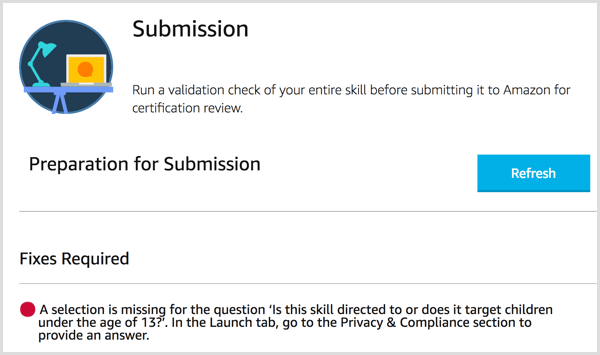
# 8: Zaznamenajte a zverejnite svoj flash briefing
Po nastavení informačného kanála briefingu ste pripravení zaznamenať prvý zvukový súbor, ktorý môže trvať až 10 minút. Môžeš použite ľubovoľnú aplikáciu, ktorá vám umožňuje vytvárať súbory MP3 alebo MP4, ako napríklad:
- Drzosť (zadarmo pre Windows a Mac OS)
- Garážová kapela (dodáva sa s nainštalovaným systémom Mac OS)
- Zencastr (webový, s dostupným bezplatným plánom)
- Kotva (mobil, zadarmo)
Po dokončení nahrávania nahrajte súbor do SoundUp, Effect, Storyline alebo podľa toho, aký nástroj použijete.
Ak používate SoundUp, Prihlásiť sa a kliknite na Moje zvuky v hornej časti obrazovky. Naľavo, kliknite na položku Pridať nový prehľad.
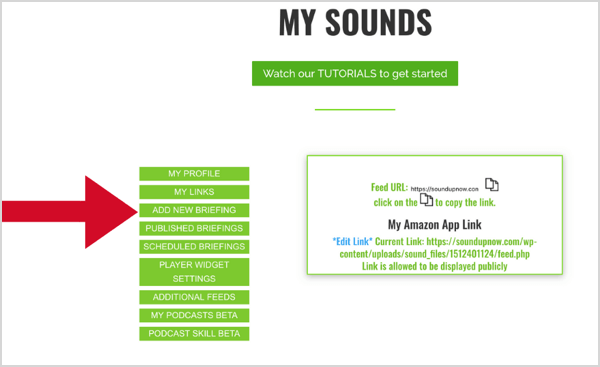
V poli Pridať nový briefing napravo zadajte názov svojej epizódy. Ako informačný kanál vyberte Primárne. Vyberte zvukový súbor a dátum, kedy chcete epizódu zverejniť. Odkaz „prečítať viac“ je voliteľný, ale zobrazí sa v zozname vašich schopností v obchode Amazon Alexa.
Pro Tip: Použite odkaz „prečítať viac“ a nasmerujte ľudí na stránku s poznámkami, blogovým príspevkom alebo stránkou predaja.
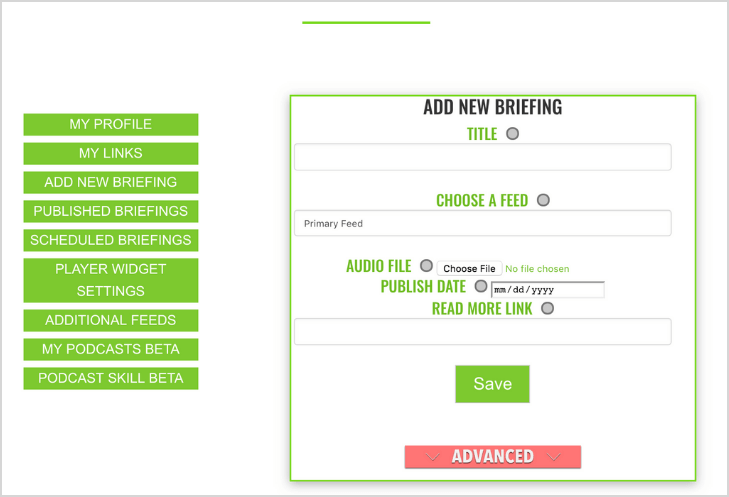
Ďalšie, kliknite na Vybrať súbor a nahrajte zvukový súbor. Vyberte zverejnený dátum a kliknite na Uložiť nové pridať zvuk. Vopred si môžete naplánovať toľko briefingov, koľko chcete.
Vaše zručnosti v oblasti briefingu s bleskom sú teraz povolené. Ak chcete zobraziť ukážku, opýtaj sa Alexa: „Alexa, zahraj mi bleskový briefing,“ a mali by ste počuť váš briefing nahlas a zreteľne.
# 9: Merajte analytiku
Ak si chcete pozrieť analytiku pre váš flash briefing, prejdite do svojej vývojárskej konzoly a kliknite na Merať.
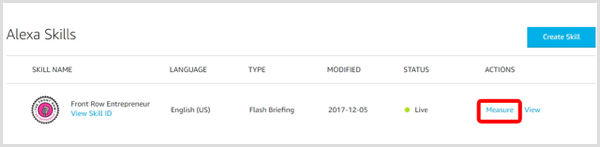
Môžeš vyberte si z niekoľkých možností pre časový interval (Dnes, Včera, Posledných 7 dní, Posledných 30 dní a Vlastný rozsah) a pozrite si väčšinu všetkých informácií, ktoré potrebujete vedieť.
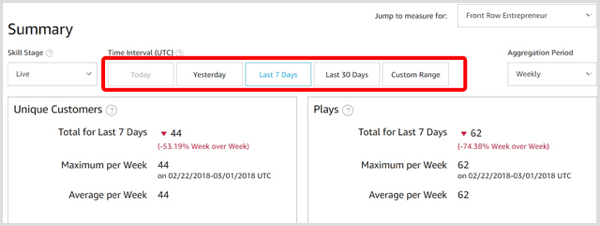
Môžete tiež zmeniť graf z grafu na mriežku kliknutím na ikony vľavo od ikony sťahovania.
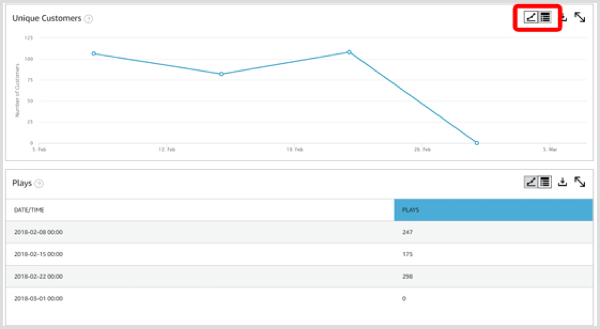
# 10: Propagujte svoj flash briefing
Ak chcete získať poslucháčov a predplatiteľov, propagujte svoju bleskovú inštruktáž rovnakým spôsobom, akým propagujete svoj blog alebo podcast. Napíšte príspevok na sociálnu sieť, pošlite e-mail svojim predplatiteľom, pridajte odkaz na svoj e-mailový podpis a zahrňte odkaz do svojich profilov na sociálnych sieťach.
To podeľ sa o svoj briefing, prejdite na svoju zručnosť v obchode Alexa Skills a kliknite na tlačidlo Zdieľať.
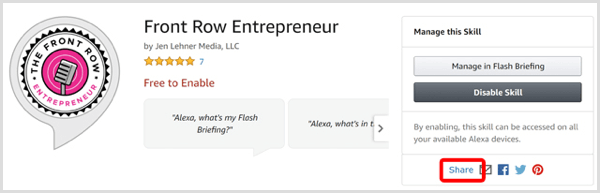
Potom budete zobraziť odkaz, ktorý môžete zdieľať. Tento odkaz majte po ruke s digitálnou poznámkou, aby ste ho mohli zdieľať všade a často!
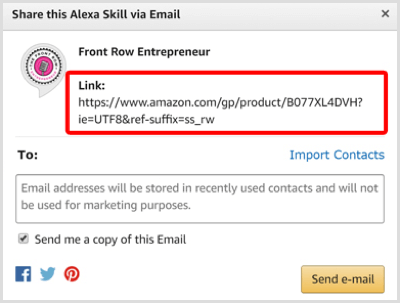
Záver
Dá sa dosť dobre povedať, že tieto druhy zvukových aktualizácií tu zostanú, nech už sú poskytované prostredníctvom servera Alexa ako bleskový briefing, alebo v budúcnosti prostredníctvom servera Google Home alebo Apple HomePod. Pre obchodníkov je kľúčom k maximalizácii potenciálu tohto nového média dôsledné zverejňovanie brífingov, používanie relevantných kľúčových slov a propagácia vašich schopností vo všetkých kanáloch pri budovaní publika.
Co si myslis?Prihlasujete sa na nejaké bleskové brífingy? Zvážite zriadenie vlastného bleskového briefingu? Podeľte sa so svojimi názormi v komentároch nižšie.
